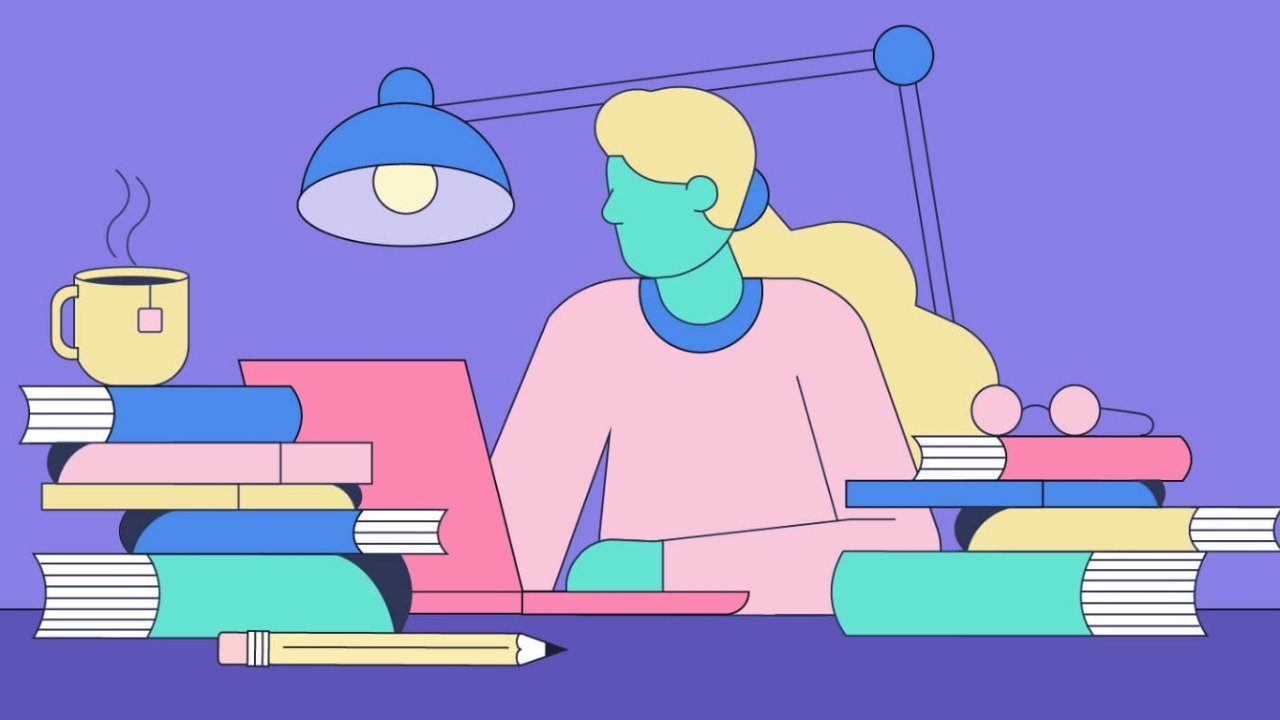
论文写得好,高分没得跑。然而如何提高检索和阅读文献的效率,却是不少赶Due党的老大难问题。不急!本文将为你详细拆解Google Scholar谷歌学术的使用技巧,巧用高级搜索,及可搭配Google Scholar谷歌学术的学术插件。建议先收藏下来,以备不时之需。

什么是谷歌学术Google Scholar
谷歌学术Google Scholar,是Google于2004年11月推出的可以免费搜索学术文章的网络搜索引擎。涵盖了各种学科领域,包括自然科学、社会科学、人文科学等。
谷歌学术官网
谷歌学术除了检索论文外,有一个搜索案例的功能对于学习法律或在海外从事法律相关工作的小伙伴们,也非常有帮助。通过Case Law这个选项,可以查找过往类似案例,虽然现在只包括美国地区有重大影响力的案例,但是库存相当丰富。

正如谷歌学术的Slogan所说,'Stand on the shoulders of giants', 学会巧妙使用谷歌学术就是站在巨人的肩膀上,让大家“搞学术”的时候能事半功倍!
谷歌学术的搜索功能及技巧
要使用谷歌学术,首先要注册一个Google账号,这样大家在使用谷歌学术的时候,可以同步自己个人图书馆(My Library)和建构自己的学术档案(My Profile)。这对于之后我们要进行资料整理有很大的帮助。

在进入到谷歌学术的主页的时候,可以先进行一些基础设置,让我们的使用更加的方便。打开左上角的下拉栏,点击设置,可以根据自己的使用习惯选择页面的语言,也可以选择搜索的文献是用什么语言写的。

还可以在设置中,选择搜索结果为'open each selected result in a new browser window',以免出现混乱。
1. 谷歌学术基本检索功能
回到主页,谷歌学术的文献检索方式最常见的是:
- 通过已知文献标题检索;
- 通过DOI检索;
- 输入期刊名和卷期号检索;
- 关键词检索(这里建议使用学术专用名词搜索,而非常用语)
当我们跳转入论文检索结果页面,我们就可以仔细观察左边的排序选项,根据论文发表的时间,论文类型(类型不限或评论性文章),是否包括专利(include patents)或是否包括引用(include citations)等。

如果在搜索的时候,可以使用一系列符号进行更加精准的检索。
- 需要整词输入的时候,在关键词组两头添加“ ”,把想要的内容锁死。
- 添加前缀author:,举例,如果你想要搜索作者为Vincent的论文,那就输入author:vincent,就可以只出现作者为vincent的论文,而非关于vincent的论文。
- 使用 -,排除词或短语。
- 使用+,或关键词之间空格,搜索引擎默认将空格分隔开的词作为同时需要满足的条件。
- 限定期刊可以在搜索词条最后加上&as_publication=, 在🟰后输入指定期刊。

2. 谷歌学术高级搜索功能
高级检索(advanced search)可以通过谷歌学术左上角下拉栏中找到,主要有按照文章检索,段落检索、作者检索,期刊检索和按时间检索等功能。

谷歌学术非常适合需要快速搜集文献,及查阅论文被引用次数的情况,但是也有其不足之处,相信使用过谷歌学术的朋友,都能体会到谷歌学术检索出的文献是良莠不齐的。
不同于传统严格的文献数据库是依靠严格的收录标准或专家审核选择收录入库的,谷歌学术从网络上收集研究论文,包括灰色文献和未经同行评审论文和报告。
所以这就需要开动机智的小脑筋,在茫茫知识海洋中找到你需要的那一瓢水。
- 根据被引用次数,初步判断这篇论文的影响力。
- 参考论文是否出自顶级期刊,在谷歌学术左上角中,可以从Metrics里参考出版期刊的排名。
- 学会利用被引用信息做反向搜索,可以根据引用某篇论文的研究判断方向和目的是否与你相关。
- 使用保存功能,把感兴趣的论文添加进个人图书馆中的特定主题里,再进行同类文章类比。

3. 谷歌学术引用格式
谷歌学术的引用功能,非常简单粗暴,只需要在所选的论文下,点击Cite,再选择自己所需的格式即可。复制、粘贴,就是这么方便!

4. Google Scholar其他功能
谷歌学术除了搜索论文,整理自己的图书馆,建立自己的学术档案,看谁引用了你的文章,还可以设置提醒功能(Create Alert)。
- 在谷歌学术左上角中,点开下拉栏,选择Alerts。
- 创建提醒,填写你所关注的关键词以及你的个人邮箱。
- 等待相关新出论文轰炸你的邮箱。

提高谷歌学术效率的小插件推荐
前文已经给大家介绍了谷歌学术中的基础功能,接下来要给大家介绍一些可以搭配谷歌学术使用的小插件,帮助大家有更优使用体验。
1. easyScholar
easyScholar可以再各大论文网站上显示期刊简介、等级、分区及影响因子,可以提供检索及阅读文献的效率。

2. Multi Highlight
阅读文献的时候,只需要把你感兴趣的关键词输入到搜索框内,就可以通过Highlight,锁定你所需要的内容。

3. SciSpace Copilot
这是一个强大的论文解读工具,只需要上传论文,就可以在Copilot提问,包括论文的结论及论文的梗概,支持中英文双语。其中如果有出现你不理解的数学公式、表格或Code,都可以直接提问。

如果你喜欢我们的文章记得点击♥喜欢+⭐收藏+和📣分享哦,也可以加小编服务号(deguodazhe04)了解更多德国优质折扣和攻略内容~

本文由迪丽舍原创,著作权归作者本人和英国省钱快报共同所有,未经许可不得转载。封面图来自The Keyword,版权属于原作者。文章仅代表作者看法,如有更多内容分享或是对文中观点有不同见解,省钱快报欢迎您的投稿。
「该文章来自@迪丽舍-英国省钱快报,版权归原作者所有」



























